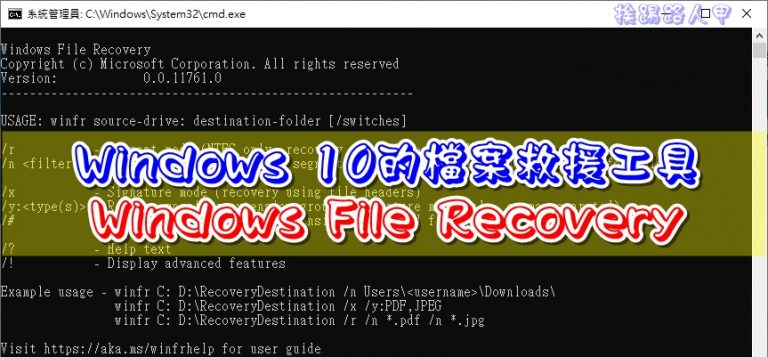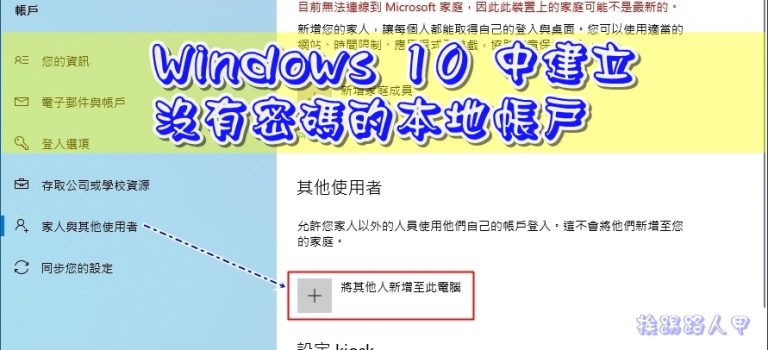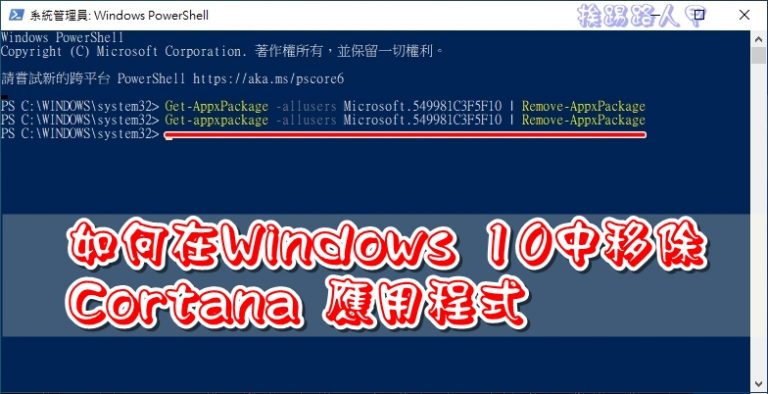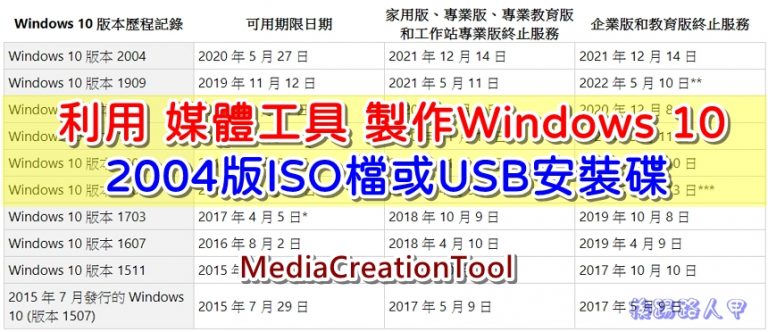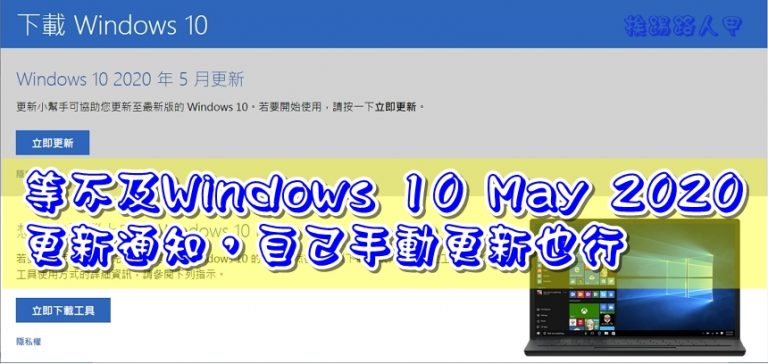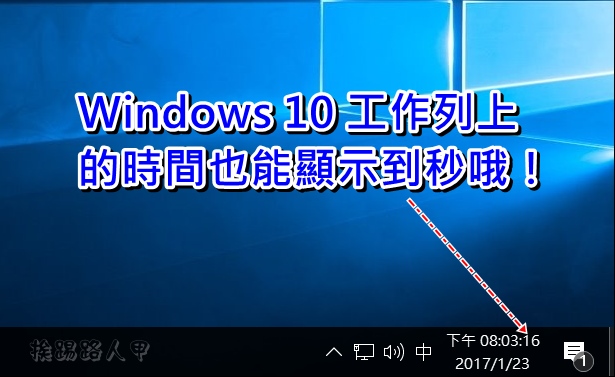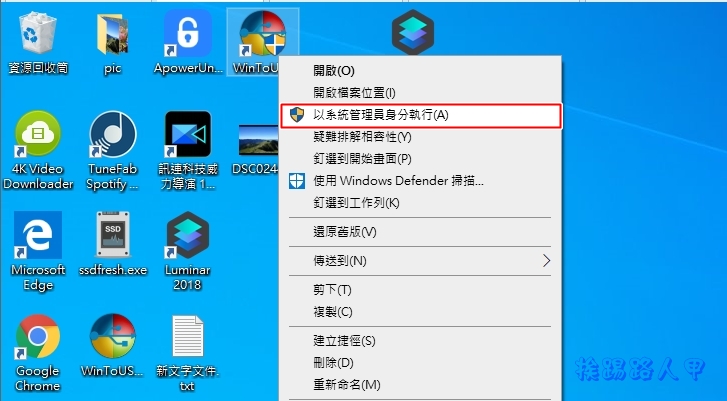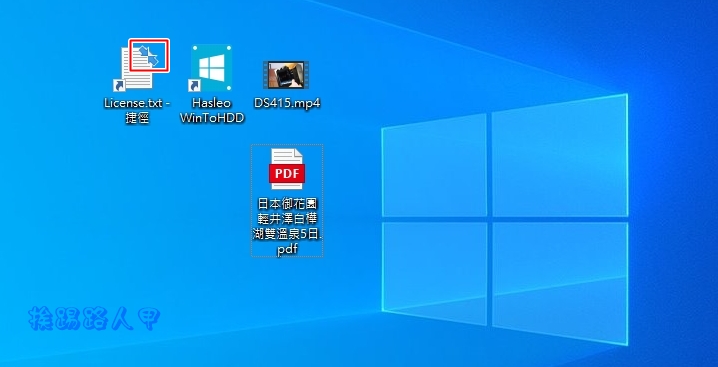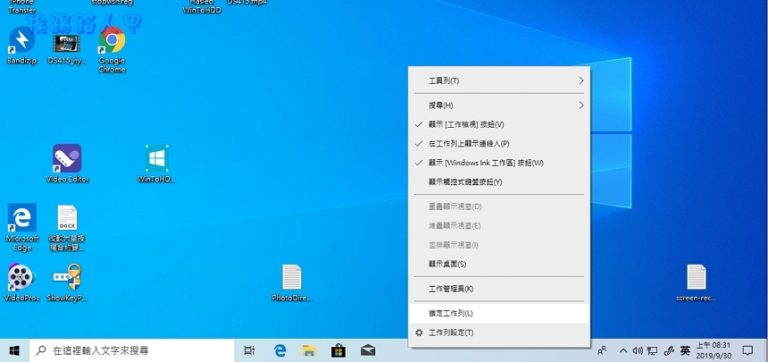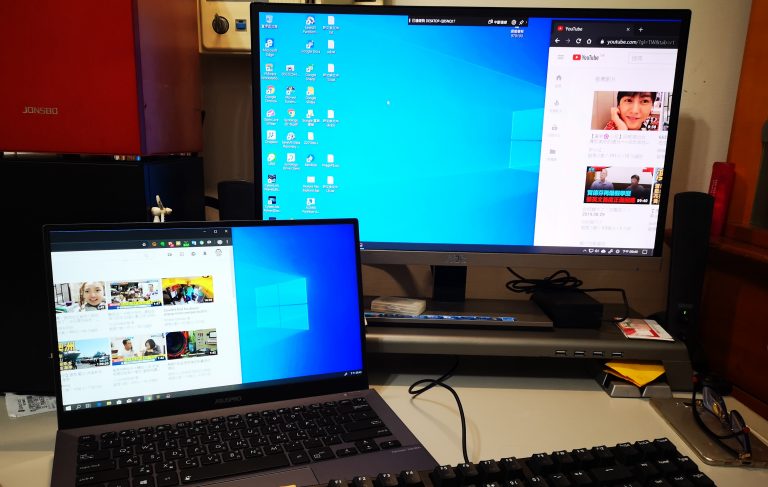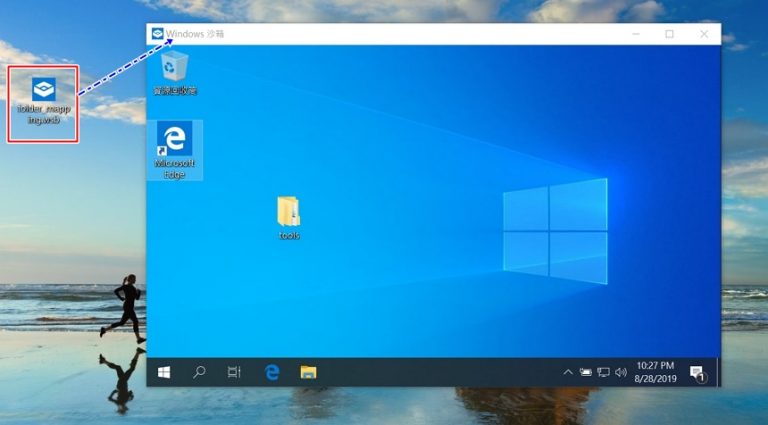你是否經常不小心觸碰到盤上的CapsLock按鍵呢?尤其是在輸入不顯示的密碼欄位上,不小心按到CapsLock按鍵就無法登入,但Windows 10沒有提供一種直接的方法來禁用CapsLock,來看看這篇文章告訴你Windows 10中如何禁用 CapsLock 按鍵的方法。
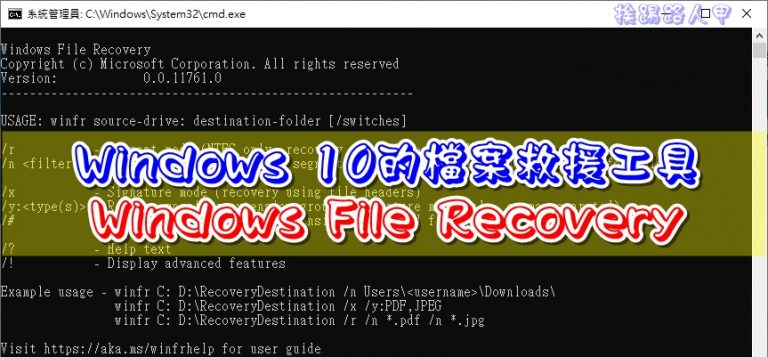
除了養成良好的備份習慣外,擁有一套實用有效的資料救援工具也是相當重要的,因為第三方工具可以幫助您自動執行備份作業。不想花錢,可以參考Microsoft 微軟推出官方 Windows File Recovery 新工具,可以幫助大家救回已永久刪除或毁損的檔案,更支援 USB 隨身碟、SD 記憶卡救檔案喔!
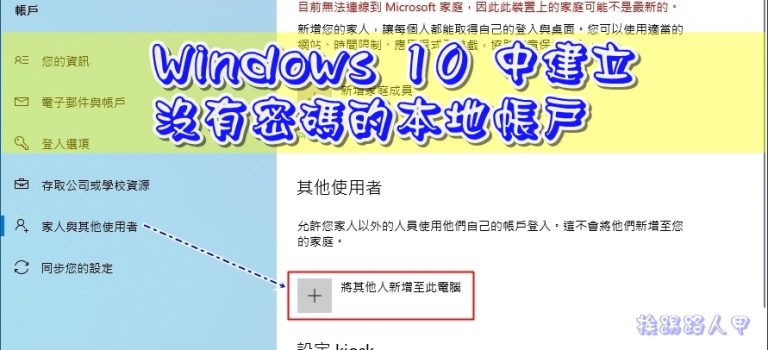
大部分的個人電腦經常是一個人使用,不是每個人都一定會使用金融相關的網路服務,有時很單純僅上網到處看看而已,或某些理由,為了方便需要一個沒有密碼的用戶帳戶,其實簡單就是美,多建立一個沒有密碼的 本地帳戶 也是很實用的。
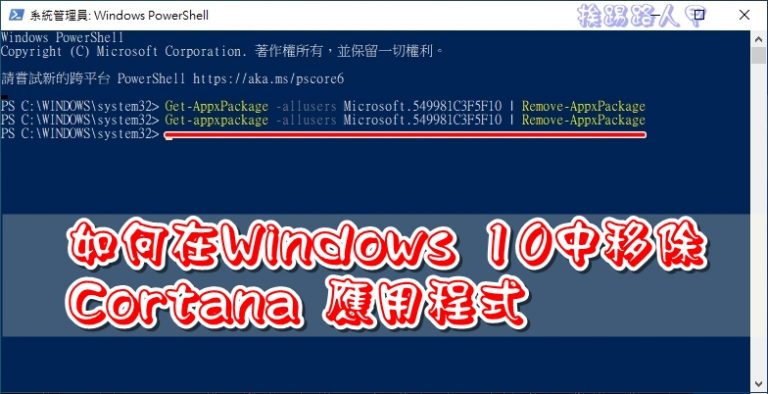
Windows 10 2004(OS build 19041)更新的內容除了修補先前的程式漏洞外,全新的 Cortana 語音助手也是重點之一,截至目前為止,在台灣暫無法使用。因此你想從Windows 10中移除 Cortana 或重新安裝嗎?來看看本文教學的。
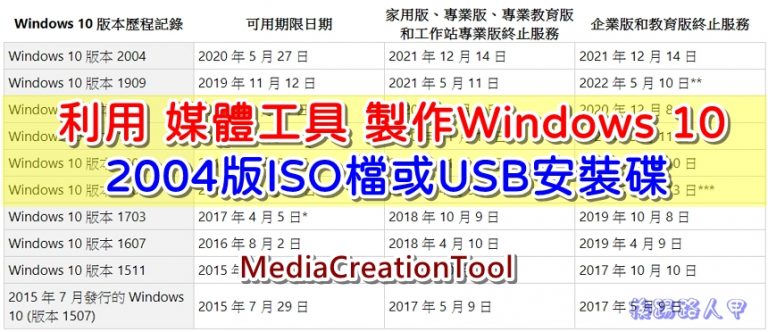
微軟有推出一個可以直接安裝升級的 MediaCreationTool ,這個工具不同於線上升級的小幫手,因為除了可以直接升級外,還可製作成另一部台電腦的安裝媒體,就是USB 快閃磁碟機、光碟或ISO檔,想要到別台或全新安裝乾淨的Windows 10系統嗎?利用媒體工具可製作成最新版的ISO檔哦!
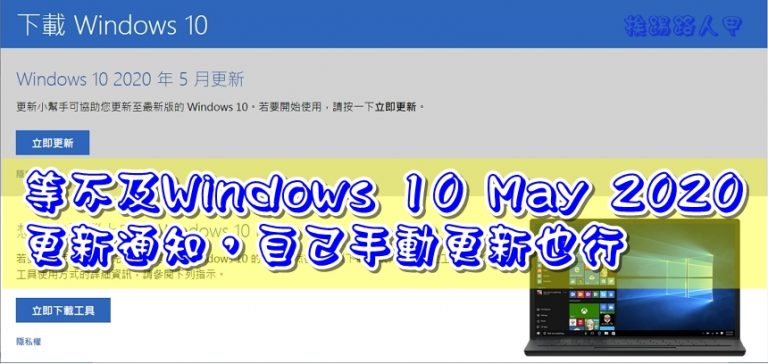
Windows 10 May 2020重大更新(2004 版本 OS build 19041),除了修補先前的程式漏洞外,主要是在全新的 Cortana 語音助手、強化Windows 搜尋功能與提升系統整體運作效能等。如果你對系統通知更新已經等不及待的話,微軟有提供優先取得更新的手動方式喔!
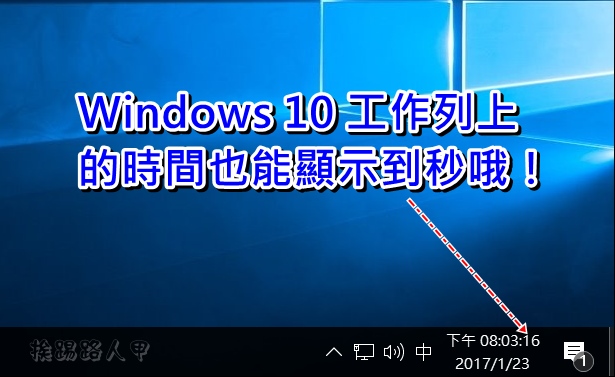
Windows 10在工作列上有一個搜索框的新功能,右邊的圖示功能也隨之改變,至於時鐘只顯示小時和分鐘,想要看到秒的話,則需要點擊在彈出的時鐘中才能看到讀秒,這對於有時搶標時有些不方便,讓挨踢路人甲來告訴你,如何在Windows 10 工作列 右下角的時間直接顯示到秒。
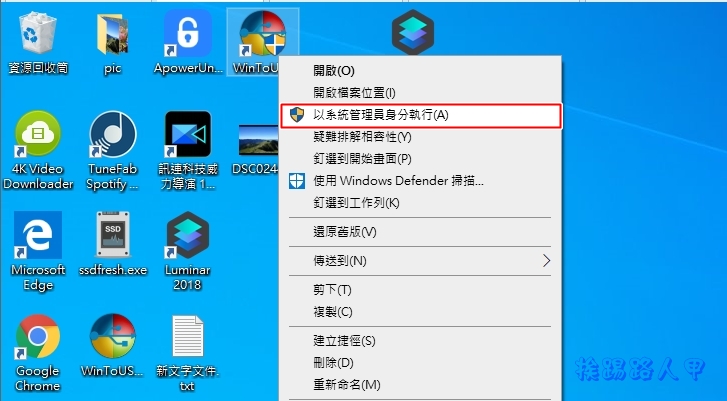
Windows系統中大多數的應用程式是不需要系統管理員權限即可運行,不過有些應用工具沒有系統管理員權限是無法運作,加上使用者帳戶控制(UAC)的機制功能,想要以 系統管理員身分 運行應用程式嗎?來看看4種使用系統管理員身分執行的方法。
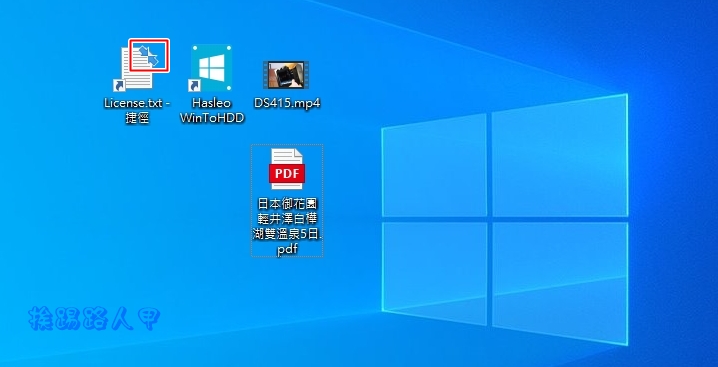
Windows系統還有個即時的壓縮磁碟區的功能,表面上看到的與一般資料夾或檔案沒兩樣,但卻是實質壓縮過的內容,以節省更多的磁碟空間,例如資料夾或文件右上角現兩個 藍色雙箭頭 圖標(彼此指向),那表示這些資料夾和文件已經開啟磁區壓縮的功能。
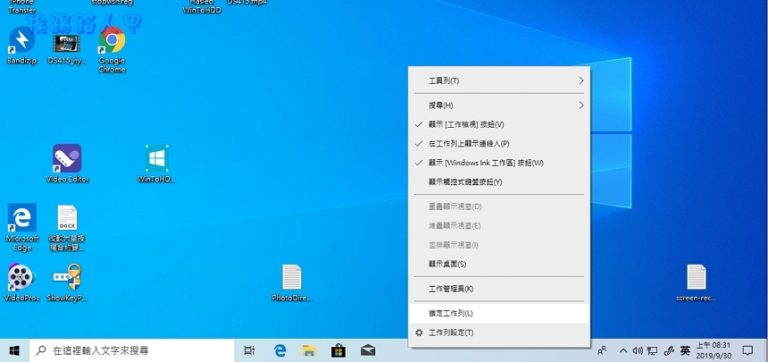
工作列 是桌面上一個用於啟動和管理程式的工具,通常是位於桌面的底部,從Microsoft Windows 95後就一直出現在作業系統中,您可以將工作列移到桌面的任一邊或頂端,看似小小一條工作列,卻是Windows系統中的操作中樞,來看看工具列多變化的操作。
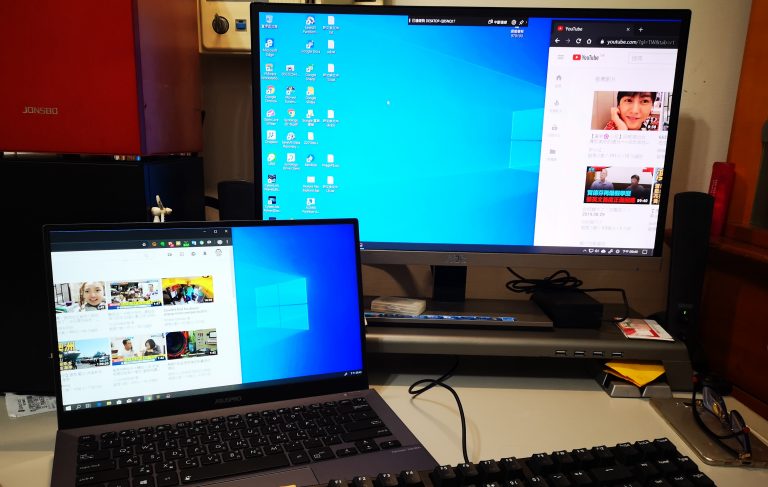
記得很久之前使用iPad來延伸電腦螢幕的畫面,讓一台電腦有兩個顯示螢幕,一邊看Youtube,一邊寫文章。於是動腦筋想到一台筆電,如果也能如法泡製,透過WiFi將筆電的螢幕延伸為PC的第二個螢幕,果然Windows 10內建的 投影 功能真好用,就這樣渡過了一心二用的快樂夜晚。
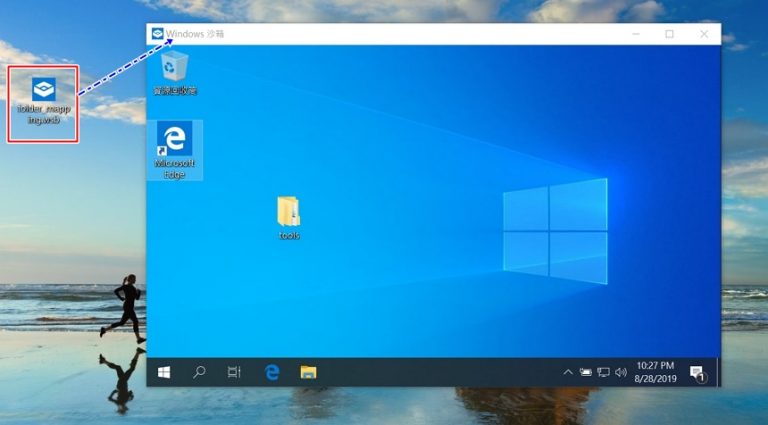
Windows 10 1903版提供的沙箱( Sandbox )是一種安全機制,就是執行時會建立一個乾淨的作業系統環境,不會與主系統有任何的瓜葛,但似乎不能調整Windows 10 Sandbox的配置,這次來介紹如何自訂啟動WINDOWS 10沙箱(Sandbox)的配置。